Si c’est la première fois que vous entendez la phrase “mapper un lecteur réseau” et que vous ne savez pas exactement ce que cela signifie, eh bien pour que tout soit plus claire pour vous, il vous suffit de remplacer lecteur par mémoire de stockage ou disque. Maintenant je pense que vous savez ce que cela implique.
Mapper un lecteur réseau sur Windows 11 est une tâche simple mais essentielle pour quiconque a besoin d’accéder à des dossiers ou fichiers partagés sur un réseau. En mappant une mémoire de stockage sur le réseau, vous pouvez accéder rapidement aux fichiers ou dossiers partagés sans avoir à parcourir le réseau chaque fois que vous devez y accéder. Même si vous soyez un débutant, vous trouverez ce guide facile à suivre et vous mapperez votre lecteur réseau en un rien de temps.
Comment mapper un lecteur réseau sur Windows 11
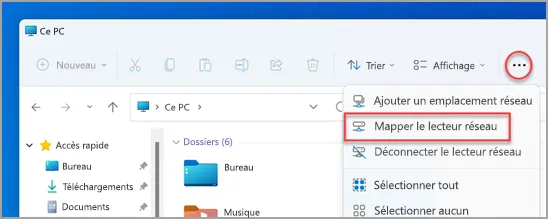
Le mappage d’un lecteur réseau sous Windows est assez simple à l’aide de l’Explorateur de fichiers . Voici comment s’y prendre :
- Ouvrez l’Explorateur de fichiers en appuyant sur Win + E, puis cliquez sur “Ce PC” dans le volet de gauche.
- Faites un clic droit sur « Ce PC » et sélectionnez « Connecter un lecteur réseau… » dans le menu contextuel.
- Choisissez une lettre de lecteur unique à utiliser pour accéder au dossier partagé à partir de votre ordinateur.
- Saisissez le chemin d’accès au dossier partagé que vous souhaitez mapper dans le champ “Dossier :”. Il peut s’agir d’un chemin local sur votre ordinateur ou d’un chemin réseau.
- Si nécessaire, cochez la case “Se connecter en utilisant des informations d’identification différentes” et entrez le nom d’utilisateur et le mot de passe pour accéder au dossier partagé.
- Cliquez sur “Terminer” pour terminer le processus de mappage.
Une fois ces étapes terminées, le dossier partagé sera mappé à la lettre de lecteur spécifiée dans l’Explorateur de fichiers. Vous pouvez accéder au dossier partagé à tout moment en double-cliquant sur le lecteur.
Comment déconnecter un lecteur réseau mappé
Si vous n’avez plus besoin d’accéder aux fichiers sur un lecteur réseau mappé, sa déconnexion est un processus simple. Suivez ces étapes simples pour déconnecter un lecteur réseau mappé :
- Faites Win + E pour ouvrir l’Explorateur de fichiers.
- Faire un clic droit sur Réseau dans le volet de gauche et sélectionnez Déconnecter le lecteur réseau dans le menu contextuel.
- Dans la fenêtre Déconnecter le lecteur réseau, sélectionnez la lettre du lecteur ou le nom du lecteur réseau que vous souhaitez déconnecter.
- Cliquez sur OK pour confirmer et déconnecter le lecteur réseau de votre système.
Une fois ces étapes terminées, le lecteur réseau mappé disparaîtra de l’Explorateur de fichiers et vous ne pourrez plus y accéder à l’aide de la lettre de lecteur précédemment attribuée.
Découvrez également :
- Comment réparer le code d’erreur 66a de Windows Update
- Comment résoudre les problèmes de connexion internet sur Windows 11

Ingénieur réseaux/Télécoms et Webmaster, je suis un afficionados de tout ce qui touche à l’informatique. Passionné par les astuces technologiques et les innovations qui façonnent notre monde numérique, je me consacre à partager des conseils pratiques et des informations à jour sur les dernières avancées technologiques. Mon objectif est de rendre la technologie accessible à tous, en simplifiant les concepts complexes et en vous fournissant des astuces utiles pour optimiser votre expérience numérique. Que vous soyez un novice curieux ou un expert avide de nouveautés, mes articles sont là pour vous informer et vous inspirer.
Rejoignez-moi dans cette aventure technologique et restez à la pointe de l’innovation avec mes astuces et analyses.
